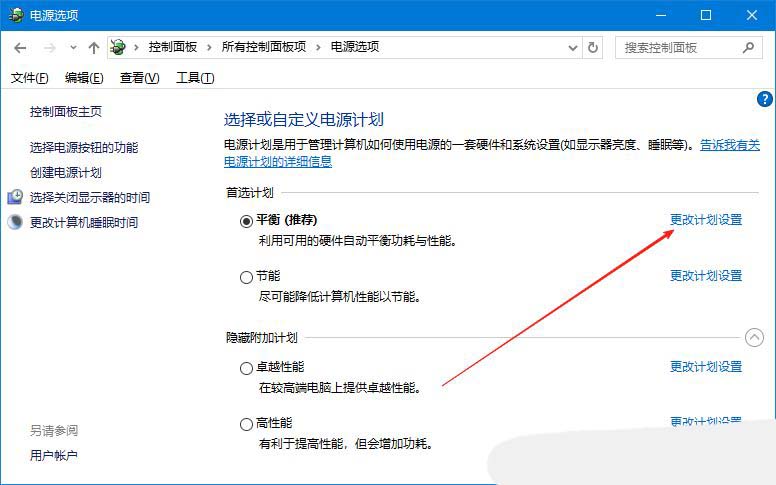众所周知,windows系统中自带有许多有趣的功能,最近就有不少用户想要设置系统中的usb选择性暂停设置功能,却不知道具体如何设置,其实方法非常简单,下面就一起来看看windows系统usb选择性暂停设置的禁用方法吧!
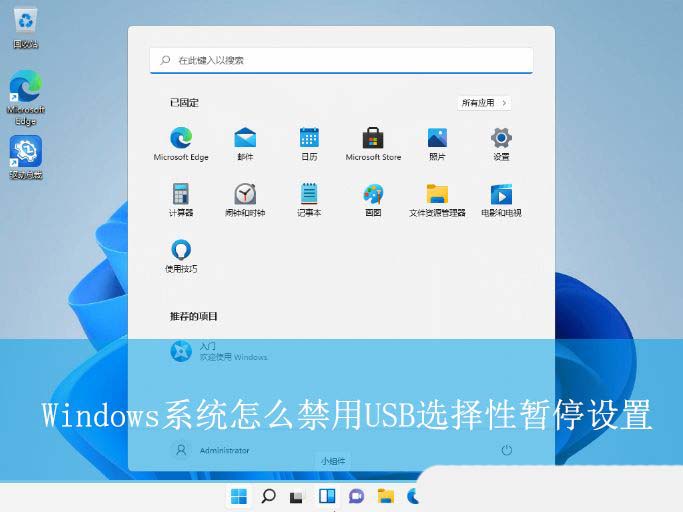
禁用理由:
由于windows 10系统兼容的厂商和硬件设备种类繁多,默认启用该功能可能因驱动程序或硬件的不兼容而引发问题,导致外设如鼠标、键盘等出现阶段性失灵、响应迟缓或无法正常工作的情况。
解决办法:
面对此类问题,你可以尝试在windows系统中禁用「usb选择性暂停设置」。尽管此举会略微增加电力消耗,但它可能有助于定位和解决当前面临的问题。
win11系统的操作方法:
1、首先,打开系统的控制面板界面,并设置“查看方式”为“大图标”。

2、接着,找到并点击打开下方中的“电源选项”设置。
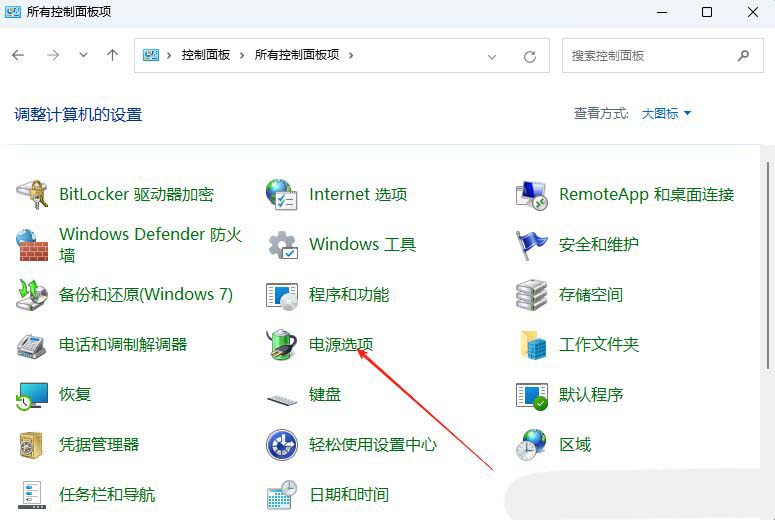
3、然后,选择一个计划,并点击打开其右侧的“更改计划设置”。
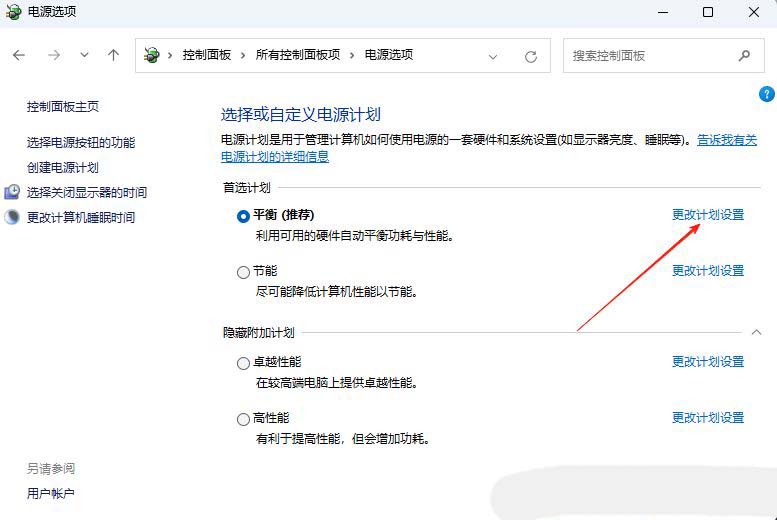
4、随后,在打开的界面中,继续点击“更改高级电源设置”。
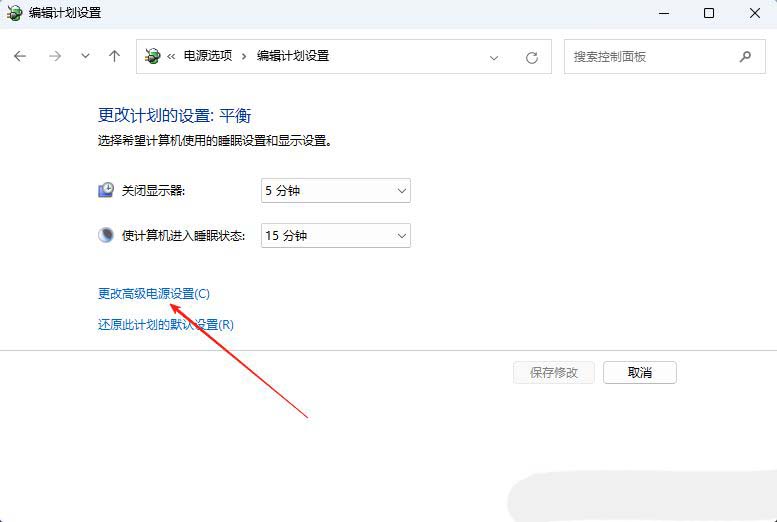
5、最后,在弹出来的窗口中,依次点击展开“usb设置-usb选择性暂停设置”,将其设置为“已禁用”,再点击确定即可。
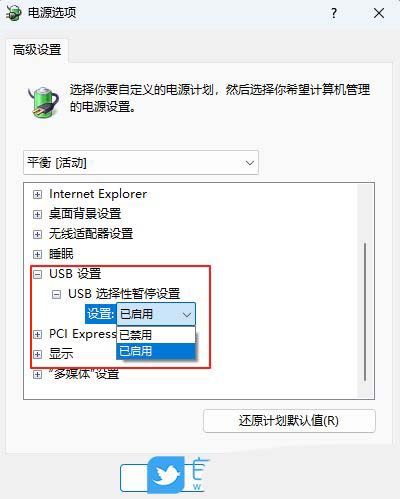
win10系统的操作方法:
1、首先,打开系统的控制面板界面,将“查看方式”设置为“大图标”。
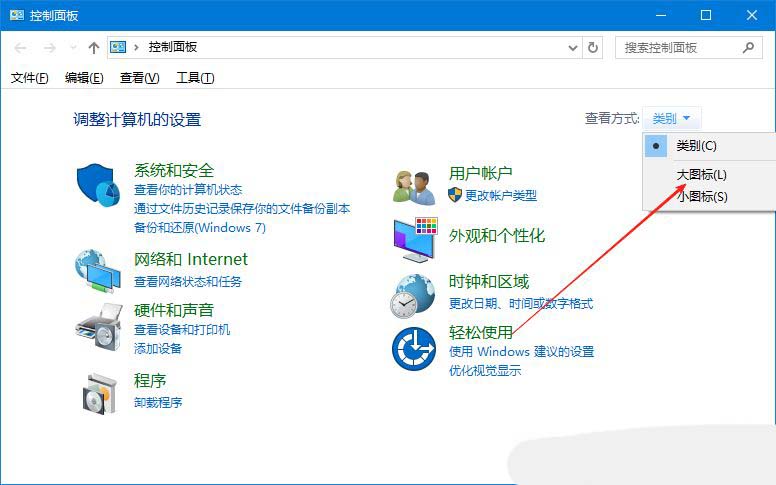
2、接着,点击打开其中的“电源选项”设置。
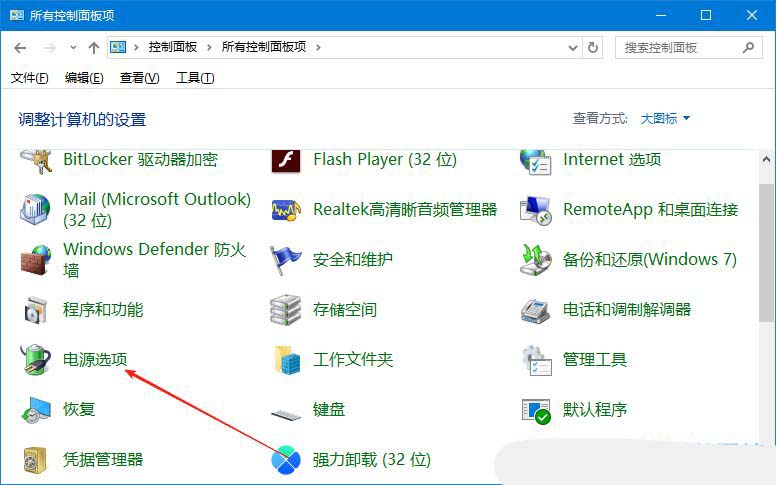
3、然后,选择一个计划,点击其右侧的“更改计划设置”。